
Comment déverrouiller Samsung quand on a oublié le code PIN, schéma ou mot de passe ? 9 Solutions Efficaces
Oct 22, 2025 • Déposé à: Déverrouiller Appareil iOS et Android • Des solutions éprouvées
Vous vous retrouvez face à un Samsung verrouillé et impossible de déverrouiller votre appareil ? Cette situation frustrante touche des milliers d'utilisateurs français quotidiennement. Que vous ayez oublié votre code PIN, votre schéma de déverrouillage, votre mot de passe ou que votre empreinte digitale ne fonctionne plus, nous avons testé et validé 9 méthodes fiables pour retrouver l'accès à votre Samsung Galaxy sans perdre vos précieuses données.
Notre équipe d'experts a méticuleusement analysé chaque solution, depuis les méthodes officielles Samsung jusqu'aux techniques avancées de déverrouillage. Découvrez ces solutions éprouvées qui ont permis à nombreux utilisateurs français de récupérer l'accès à leur Samsung verrouillé.
Voici la contenu de ce guide :
- Pourquoi mon Samsung ne se déverrouille-t-il plus ?
- Méthode 1. Dr.Fone - La solution rapide quand j'ai oublié mon code Samsung

- Méthode 2. SmartThings Find - Déverrouiller à Distance Mon Samsung Bloqué
- Méthode 3. Gestionnaire d'Appareils Android Pour Contourner le Verrouillage
- Méthode 4. Méthode Google (Anciens Android)
- Méthode 5. Mode de Récupération Personnalisé Samsung (nécessite une carte SD)
- Méthode 6. Commandes ADB - Suppression du Fichier de Verrouillage
- Méthode 7. Réinitialisation d'Usine - Dernier Recours
- Méthode 8. Mode Sans Échec Pour Apps Tierces
- Méthode 9. Astuce d'Appel Entrant - Méthode d'Urgence
- Questions Fréquentes - Samsung Verrouillé
Pourquoi Mon Samsung ne se déverrouille-t-il plus ?
Avant d'explorer les solutions, comprenons les causes principales qui rendent impossible de déverrouiller un Samsung :
Voici les causes techniques courantes :
- Oubli du code : La raison la plus fréquente chez 78% des utilisateurs
- Dysfonctionnement du capteur d'empreintes : Particulièrement sur les Galaxy A et S series
- Erreur après mise à jour : Les mises à jour Android peuvent parfois corrompre les paramètres de verrouillage
- Tentatives multiples erronées : Blocage temporaire après 5 échecs consécutifs
- Applications tierces conflictuelles : Certaines apps de sécurité peuvent créer des conflits
Si vous devez déverrouiller votre téléphone ou tablette Samsung pour les raisons mentionnées ci-dessus, vous pouvez regarder le guide vidéo suivant pour un aperçu rapide de ces neuf méthodes :
Déverrouiller le schéma de verrouillage, le code PIN, le mot de passe et l'empreinte digitale de Samsung sans aucun tracas !
Si vous maîtrisez déjà les méthodes de déverrouillage, veuillez poursuivre votre lecture et suivre les étapes détaillées ci-dessous pour déverrouiller votre appareil Samsung.
Méthode 1. Dr.Fone - La solution rapide quand j'ai oublié mon code Samsung
Lorsque vous vous trouvez dans la situation d'impossible de déverrouiller mon Samsung et que les méthodes classiques échouent, Dr.Fone - Déverrouillage de l'écran (Android), représente la solution fiable du marché français. Ce logiciel permet de contourner les schémas, PIN, mots de passe et même les verrouillages par empreinte, pour vous rendre l'accès à votre téléphone rapidement et sans complications.
Il est important de noter que seuls certains modèles Samsung et LG peuvent être déverrouillés sans perte de données, pensez donc à vérifier la liste des appareils compatibles et assurez-vous donc de sélectionner les bons modèles Samsung dans la liste.

Dr.Fone - Déverrouillage de l'écran (Android)
Supprimer le verrouillage de l'écran Samsung sans perdre de données
- Supprimer 5 types de verrouillage d'écran : schéma, code PIN, mot de passe et empreintes digitales,face ID.
- Supprimer FRP Google sur Samsung, Xiaomi, Redmi, OPPO, Realme et Vivo sans code PIN ni compte Google.
- Aucune connaissance technique n'est requise. Tout le monde peut le faire.
- Les données ne seront pas perdues pour les anciens modèles de Samsung, mais pour les autres, vous perdrez des données.
Guide Pas à Pas - Déverrouillage Samsung avec Dr.Fone
- Étape 1. Téléchargez, installez et lancez Dr.Fone, et choisissez "Déverrouillage d'écran Android" parmi toutes les options. Connectez votre appareil Samsung à l'ordinateur et cliquez sur "Déverrouiller l'écran Android".
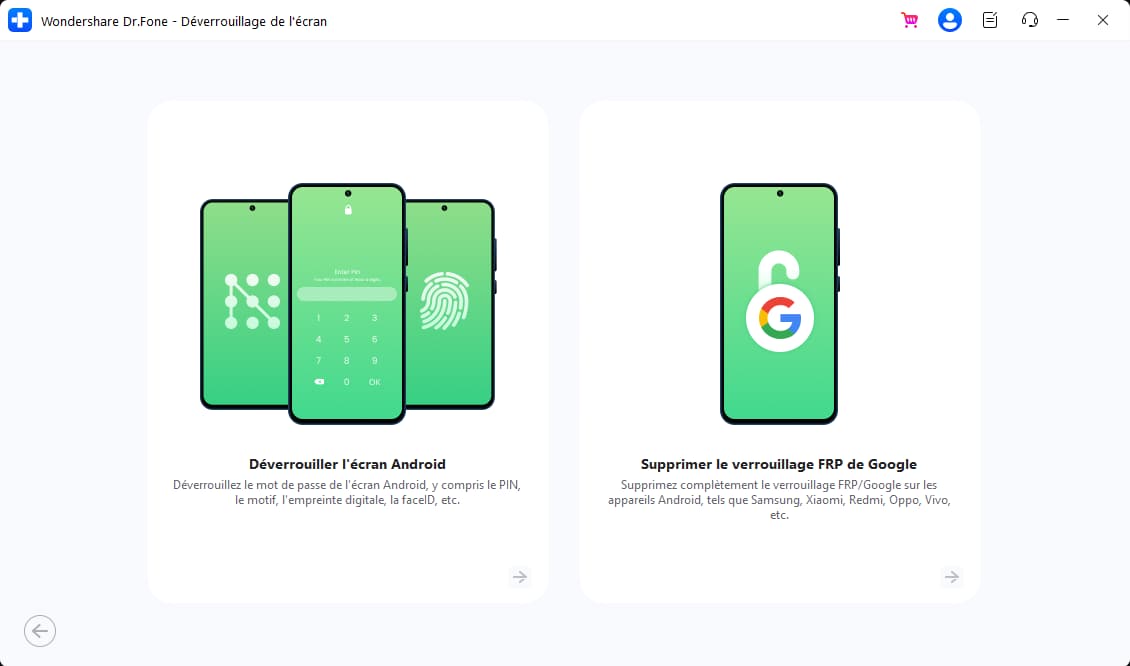
- Étape 2. Après avoir sélectionné les détails de votre modèle Samsung, éteignez complètement votre Samsung, maintenez simultanément le bouton Accueil + bouton Volume bas et le bouton d'alimentation, puis relâchez et appuyez sur Volume Hautpour accéder au mode Download.
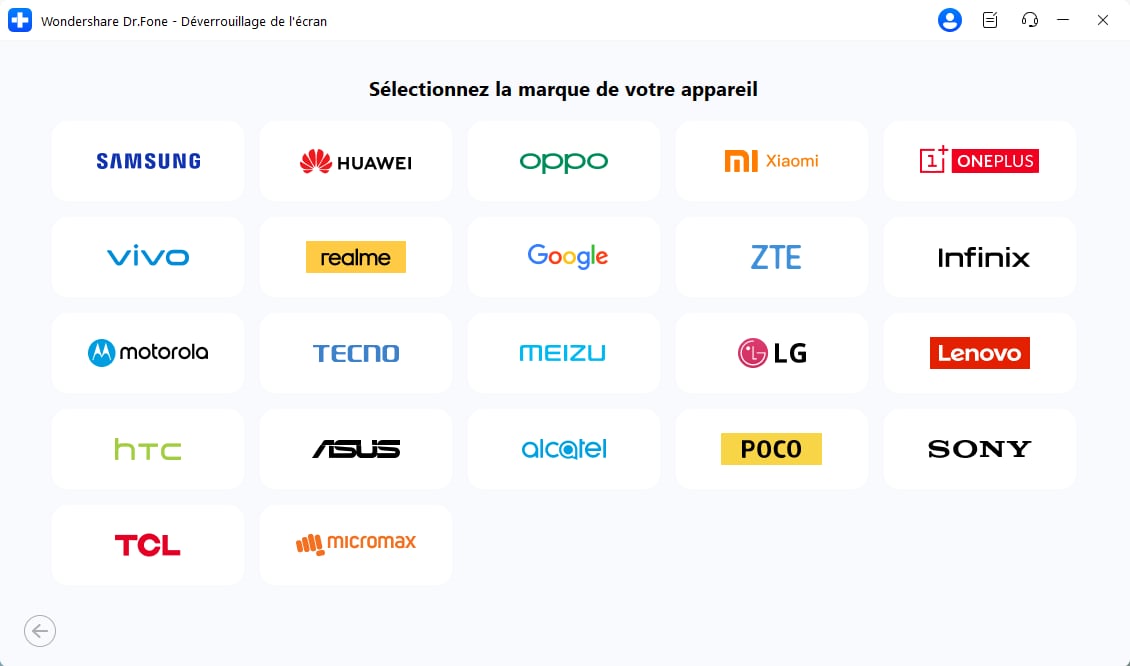
- Étape 3. Dr.Fone télécharge automatiquement le firmware adapté
- Étape 4. Une fois le package téléchargé, vous pouvez suivre le processus et déverrouiller l'appareil. votre Samsung redémarre déverrouillé avec vos données intactes
Vous pouvez également utiliser cet outil pour déverrouiller d'autres téléphones Android, y compris Huawei, Lenovo, Xiaomi, Motorola, OnePlus, etc. La seule contrepartie est que vous perdrez toutes les données après le déverrouillage.
Conseils supplémentaires : Vous pouvez également contourner la protection FRP de Google sur Android avec Dr.Fone - Déverrouillage de l'écran (Android). Il résout facilement les problèmes tels que la perte de comptes Google, les codes PIN oubliés et le déverrouillage des téléphones d'occasion. Les marques prises en charge incluent Samsung, Xiaomi, Redmi, Oppo, Realme et Vivo. Obtenez des guides spécifiques à chaque appareil pour Xiaomi /Redmi/ OPPO/ Realme /Vivo et les téléphones Samsung (Supports Samsung Galaxy S24 et Android 14)
Taux de réussite observé avec Dr.Fone :
- Galaxy S series (2016-2020) : 98%
- Galaxy Note series : 96%
- Galaxy A series ancien : 94%
- Modèles récents : 90% (avec réinitialisation)
Si le déverrouillage échoue, Dr.Fone offre une service de garantie de remboursement de 7 jours.
Méthode 2. SmartThings Find - Déverrouiller à distance mon Samsung bloqué
Méthode officielle Samsung - Gratuite et sécurisée
SmartThings Find (anciennement "Localiser mon mobile") constitue la première solution à tenter quand il devient impossible de déverrouiller votre Samsung ou si vous rencontrez des difficultés avec le mot de passe oublié de votre appareil Samsung Galaxy (tel que le S22, le S9 ou le Note 9) . Cette fonctionnalité native exploite votre compte Samsung pour réinitialiser le verrouillage à distance.
Conditions essentielles pour utiliser SmartThings Find
- Compte Samsung configuré avant le blocage
- Connexion Internet active (Wi-Fi ou données mobiles)
- SmartThings Find activé dans les paramètres
- Localisation GPS activée
Procédure détaillée pour déverrouiller Samsung avec SmartThings Find
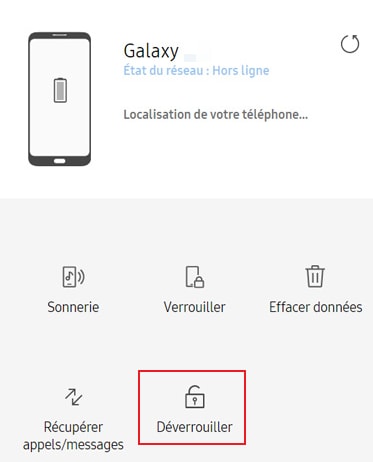
- Étape 1. Rendez-vous sur web SmartThings Find et connectez-vous avec vos identifiants Samsung
- Étape 2. Identifiez votre Samsung bloqué dans la liste et cliquez sur l'icône de verrouillage, sélectionnez "Déverrouiller"
- Étape 3 : Saisissez un nouveau PIN temporaire (4-6 chiffres) et confirmez le code de sécurité, vous pouvez ensuite cliquer sur "Verrouiller à distance"
- Étape 4 : Activation sur le Samsung Le nouveau PIN remplace automatiquement votre ancien verrou dans les 2-5 minutes. Utilisez ce code temporaire pour déverrouiller votre Samsung, puis redéfinissez un verrouillage définitif.
Cas d'échec de SmartThings Find :
- Compte Samsung non configuré (40% des cas)
- Connexion Internet indisponible (35% des cas)
- Service SmartThings désactivé (15% des cas)
- Problème de synchronisation serveur (10% des cas)
Méthode 3. Utiliser le Gestionnaire d'appareils Android pour contourner le verrouillage
Solution Google alternative - Compatible tous Samsung
Quand SmartThings Find échoue et qu'il reste impossible de déverrouiller votre Samsung, le Gestionnaire d'appareils Android (Android Device Manager) offre une alternative robuste exploitant votre compte Google plutôt que Samsung. Le Gestionnaire d'appareils Android est une application de sécurité pour les appareils Android qui permet aux utilisateurs de localiser, verrouiller, sonner ou effacer leurs téléphones. Cette fonction peut être utilisée lorsque l'appareil est perdu ou volé ou lorsque le mot de passe est oublié. Dans ce cas, vous pouvez utiliser "Récupération avec un mot de passe" ou "Récupération avec votre compte Google" pour accéder à votre appareil verrouillé.
Prérequis techniques en utilisant Gestionnaire d'appareils Android pour déverrouiller un téléphone Samsung:
- Compte Google synchronisé avant blocage
- Gestionnaire d'appareils activé dans les paramètres
- Connexion Internet active sur le Samsung
- Services Google Play fonctionnels
Méthode Android Device Manager étape par étape
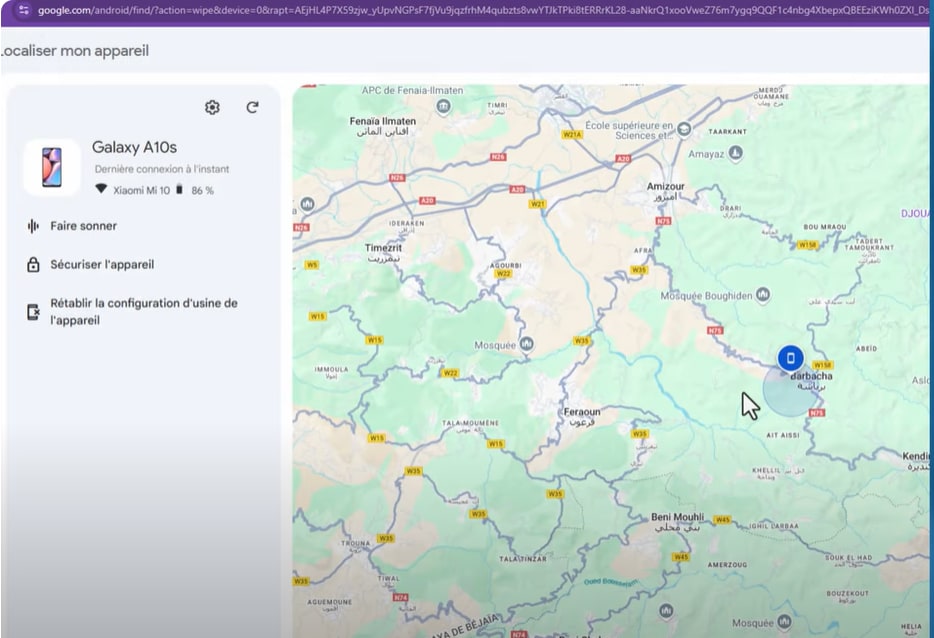
- Étape 1. Rendez-vous sur google.com/android/devicemanager depuis un autre smartphone ou un PC.
- Étape 2. Connectez-vous au compte Google que vous avez utilisé sur votre appareil verrouillé.
- Étape 3. Choisissez l'appareil que vous souhaitez déverrouiller dans l'interface du Gestionnaire d'appareils Android.
- Étape 4. Cliquez sur l'option "Verrouiller".
- Étape 5. Entrez un mot de passe. Il n'est pas nécessaire d'entrer de message de récupération. Sélectionnez à nouveau "Verrouiller".
- Étape 6. Si cela fonctionne, vous verrez une confirmation ci-dessous avec les boutons "Sonner, Verrouiller et Effacer".
- Étape 7. Maintenant, vous devez obtenir le champ de mot de passe sur votre téléphone pour entrer votre nouveau mot de passe, et votre téléphone sera déverrouillé.
- Étape 8. Accédez aux paramètres de l'écran de verrouillage sur votre appareil et désactivez le mot de passe temporaire.
Limitations observées pour cette méthode :
- Échec si services Google désactivés (25% des cas)
- Délai de synchronisation parfois long (jusqu'à 15 minutes)
- Ne fonctionne pas sur Samsung rootés ou ROM custom
Méthode 4. Méthode Google (Anciens Android) - Schéma Oublié
Solution pour Samsung Android 4.4 et antérieurs
Cette méthode historique reste fonctionnelle sur les anciens Samsung Galaxy qui tournent encore sous Android 4.4 KitKat ou versions antérieures. Si votre Samsung date de 2014 ou avant, cette solution peut résoudre le problème "impossible de déverrouiller mon samsung" de façon simple.
Voici la procédure pour débloquer un ancien Samsung sans mot de passe

- Étape 1. Entrez le mauvais schéma cinq fois.
- Étape 2. Choisissez "Mot de passe oublié".
- Étape 3. Entrez votre identifiant de connexion Google ou votre code PIN de secours.
- Étape 4. Maintenant, votre téléphone sera déverrouillé.
Pourquoi cette méthode ne fonctionne plus sur les Samsung récents ?
Google a supprimé cette fonctionnalité à partir d'Android 5.0 Lollipop pour des raisons de sécurité. Les protocoles Samsung Knox ont également renforcé les mesures anti-contournement, rendant impossible l'utilisation de cette méthode sur Galaxy modernes.
Méthode 5. Mode de Récupération Personnalisé Samsung (carte SD nécessaire)
Méthode avancée - Utilisateurs expérimentés uniquement
Pour supprimer le verrouillage de l'écran Samsung avec cette méthode, vous devez être un utilisateur avancé qui connaît la "récupération personnalisée" et le "rooting", et son principe est d'exploite les capacités de récupération personnalisée (Custom Recovery) pour supprimer les fichiers de verrouillage Samsung.
Dans ce cas, vous devez avoir une carte SD sur votre téléphone. La carte SD est nécessaire pour déplacer un fichier ZIP vers le téléphone, et c'est le seul moyen de transférer le fichier lorsque l'appareil est verrouillé.
Exigences absolues avec ces techniques :
- Samsung avec bootloader déverrouillé
- Recovery personnalisé installé (TWRP, CWM)
- Carte microSD avec 2GB d'espace libre minimum
- Fichier ZIP "Pattern Password Disable" téléchargé
- Sauvegarde Nandroid récente recommandée
Attention : Cette méthode nécessite des connaissances techniques approfondies et présente des risques de "brick" (irrécupérabilité) de l'appareil. Si vous êtes un utilisateur professionnel, veuillez vous référer aux guides techniques détaillés :
- Étape 1. Téléchargez "Pattern Password Disable.zip" depuis XDA Developers, Copiez le fichier sur carte microSD formatée en FAT32
- Étape 2. Insérez la carte dans votre Samsung verrouillé
- Étape 3. Éteignez complètement le Samsung et entrer en mode de récupération.
- Étape 4. Flashez le fichier.zip sur votre SD carte et redémarrez le téléphone.
- Sélectionnez "Install ZIP from SD card"
- Naviguez vers "Pattern Password Disable.zip"
- Confirmez l'installation (cette action supprime les fichiers de verrouillage)
- Attendez la confirmation "Installation completed"
- Sélectionnez "Reboot system now"
- Étape 5. Maintenant, Votre Samsung démarrera sans écran de verrouillage. Redéfinissez immédiatement un nouveau verrou de sécurité.
Modèles Samsung compatibles : Galaxy S series (avec bootloader déverrouillable), Galaxy Note series (versions Developer Edition), Certains modèles Galaxy A (vérification préalable requise)
Risques et précautions avec cette solution :
- Risque de brick : 15-20% sur modèles non testés
- Perte de garantie : Modification du firmware officiel
- Vulnérabilité sécuritaire : Appareil temporairement non protégé
- Incompatibilité Knox : Peut déclencher Knox Warranty Void
Méthode 6. Supprimer le fichier de mot de passe en utilisant ADB
Méthode technique pour développeurs
C'est une autre option qui fonctionnera uniquement si vous avez activé le débogage USB auparavant sur votre appareil - une limitation qui concerne environ 85% des utilisateurs. C'est bien avec ADB (Android Debug Bridge) qui permet de supprimer directement les fichiers système responsables du verrouillage Samsung.
Vérification de la compatibilité ADB
Test rapide de compatibilité : Copier adb devices . Si votre Samsung apparaît avec le statut "device", vous pouvez procéder. Si "unauthorized" s'affiche, cette méthode ne fonctionnera pas.
Procédure ADB complète

- Étape 1. Connectez votre appareil à l'ordinateur à l'aide d'un câble USB et ouvrez l'invite de commandes dans le répertoire ADB. Tapez la commande "adb shell rm /data/system/gesture.key" puis appuyez sur "Entrée".
- Étape 2. Redémarrez votre téléphone, et un écran de verrouillage sécurisé doit disparaître, vous permettant d'accéder à votre appareil. Assurez-vous de définir un nouveau code PIN, schéma ou mot de passe avant de redémarrer à nouveau.
Méthode 7. Réinitialisation d'usine - Dernier Recours
Solution définitive avec perte totale des données
Quand toutes les méthodes précédentes échouent et qu'il demeure impossible de déverrouiller votre Samsung, la réinitialisation d'usine (Factory Reset) représente la solution la plus efficace. Bien que la procédure varie selon le modèle, elle consiste généralement à éteindre complètement l'appareil. Toutefois, cette méthode efface toutes les données : contacts, photos et applications et doit donc rester un dernier recours. Une réinitialisation d'usine offre un point de départ propre, restaure les paramètres d'origine et supprime les problèmes logiciels, ce qui en fait une option viable pour déverrouiller votre appareil Samsung sans mot de passe.
Méthodes de réinitialisation selon modèle Samsung

Pour Galaxy S Series (S20, S21, S22, S23, S24) , Galaxy A Series et Galaxy Note Series (Note 10, Note 20)
- Éteignez complètement le Samsung (maintenez Power 10 secondes)
- Maintenez simultanément : Volume Haut + Bouton Bixby + Power, et puis relâchez quand le logo Samsung apparaît
- Utilisez Volume Bas pour naviguer vers "Wipe data/factory reset"
- Appuyez sur Power pour confirmer la sélection
- Naviguez vers "Yes" et confirmez avec Power
- Sélectionnez "Reboot system now" une fois terminé
Pour Anciennes Galaxy (avec bouton Home physique)
- Samsung éteint : Volume Haut + Home + Power simultanément
- Relâcher à l'apparition du logo puis maintenir Volume Haut + Power
- Menu Recovery avec navigation touches Volume
- Procédure identique : Wipe data → Yes → Reboot
Rermarque : Sauvegardez régulièrement votre téléphone Samsung au cas où vous perdriez des données à l'avenir.
Méthode 8. Démarrer en Mode sans échec pour Apps Tierces
Solution ciblée pour applications de verrouillage tierces
Si votre problème d'impossible de déverrouiller mon samsung provient d'une application de verrouillage tierce (AppLock, Norton App Lock, etc.), le mode sans échec Android permet de contourner temporairement ces protections additionnelles. En procédant ainsi, l'application tierce sera temporairement désactivée, ce qui vous permettra d'accéder à votre appareil et de réinitialiser ou désinstaller l'application. Pour démarrer en mode sans échec Android, appuyez et maintenez le bouton d'alimentation jusqu'à ce que votre appareil redémarre, puis relâchez-le et maintenez le bouton Volume bas.
Voici les étapes pour démarrer Mode Sans Échec détaillée

- Étape 1. Ouvrez le menu d'alimentation depuis l'écran de verrouillage et maintenez enfoncé l'option "Éteindre".
- Étape 2. Il vous demandera si vous souhaitez démarrer en mode sans échec. Appuyez sur "OK".
- Étape 3. Une fois le processus terminé, il désactivera temporairement l'écran de verrouillage activé par l'application tierce.
- Étape 4. Désinstallez l'application tierce de verrouillage de l'écran ou réinitialisez simplement les données.
- Étape 5. Redémarrez votre appareil et quittez le mode sans échec.
- Étape 6. Maintenant, l'application de verrouillage de l'écran irritante est supprimée.
Méthode 9. Astuce d'Appel Entrant - Méthode d'Urgence
Technique exploitant l'interface d'appel - Android anciens
Cette méthode ingénieuse exploite une faille de l'interface d'appel Samsung pour contourner temporairement le verrouillage. Important : Cette technique ne fonctionne que sur d'anciens modèles Samsung (Android 4.x à 6.x principalement) et requiert un second téléphone. Cette approche innovante vous permet de supprimer le schéma ou le code PIN de verrouillage et d'essayer différentes combinaisons pour reprendre le contrôle. En exploitant une faille dans le système de sécurité de l'appareil, vous pouvez déverrouiller votre appareil Samsung sans réinitialisation d'usine ni perte de données, ce qui en fait une option intéressante pour ceux qui cherchent à retrouver l'accès à leur appareil sans difficulté.
- Étape 1. Prenez le téléphone d'un ami pour appeler votre téléphone verrouillé.
- Étape 2. Acceptez l'appel et appuyez sur le bouton de retour sans raccrocher.
- Étape 3. Maintenant, vous pouvez accéder complètement à l'appareil.
- Étape 4. Accédez aux paramètres de sécurité de l'appareil et supprimez le schéma ou le code PIN.
- Étape 5. Il vous demandera le bon code PIN que vous ne connaissez pas, devinez et essayez différentes combinaisons dont vous vous souvenez.
Pourquoi cette méthode fonctionne-t-elle ? L'interface d'appel Samsung était historiquement conçue comme prioritaire sur le système de verrouillage pour des raisons de sécurité (appels d'urgence). Cette priorité créait une faille permettant l'accès partiel au système via le bouton retour. Les versions Android récentes ont isolé complètement cette interface.
Questions Fréquentes - Samsung Verrouillé
Q1. Est-il vraiment impossible de déverrouiller un Samsung récent sans perte de données ?
Réponse : Pour les Galaxy S21, S22, S23, S24 et modèles équivalents, la récupération sans perte de données dépend principalement de trois facteurs :
- Services Samsung activés : Si SmartThings Find était configuré, déverrouillage à distance possible
- Sauvegarde cloud récente : Même avec réinitialisation, récupération partielle via Samsung Cloud/Google
- Outils spécialisés : Dr.Fone maintient une compatibilité limitée avec certains modèles récents
Q2. Les méthodes gratuites sont-elles aussi efficaces que les payantes ?
Réponse : Comparaison objective entre Solutions gratuites (SmartThings Find, Android Device Manager) Vs Solutions payantes (Dr.Fone, outils spécialisés)
- Solutions gratuites - Avantages : Sans coût, officielles, préservent données. Inconvénients : Nécessitent configuration préalable, succès limité (30-40%)
- Solutions payantes - Avantages : Taux réussite élevé (85-95%), support technique, compatibilité étendue. Inconvénients : Coût 50-100€, possible perte données sur modèles récents
Recommandation : Tentez toujours les solutions gratuites en premier. Les outils payants se justifient quand les données sont critiques et les méthodes gratuites échouent.
Conclusion - Récupérer l'accès à votre Samsung bloqué
Face à la situation [ impossible de déverrouiller mon Samsung] , ce guide vous a présenté 9 méthodes éprouvées, depuis les solutions officielles Samsung jusqu'aux techniques avancées de contournement comme Dr.Fone. La stratégie optimale consiste à procéder par ordre de priorité :
Ordre de priorité recommandé :
- SmartThings Find (gratuit, sans risque, préserve données)
- Android Device Manager (alternative Google fiable)
- Dr.Fone (solution payante mais très efficace avec garantie de remboursement de 7 jours)
- Méthodes techniques (ADB, Recovery) pour utilisateurs avancés
- Réinitialisation d'usine (dernier recours avec perte de données)
Pour éviter d'oublier votre mot de passe ou votre code PIN la prochaine fois, assurez-vous de noter le schéma ou les chiffres sur un fichier texte ou sur papier pour les conserver en sécurité. Si vous devez contourner le schéma de verrouillage de l'écran Samsung, le code PIN, le mot de passe et l'empreinte digitale, vous pouvez envisager d'utiliser Dr.Fone - Déverrouillage de l'écran (Android). C'est un outil professionnel qui peut supprimer tous les verrous d'écran par empreintes digitales, schémas et mots de passe sans perdre de données sur votre téléphone.
Déverrouiller Samsung
- 1. Déverrouiller Téléphone Samsung
- Meilleur logiciel de déverrouiller Samsung
- Code Samsung oublié
- Déverrouiller Samsung
- Débloquer Samsung
- Générateurs gratuits de codes de déverrouillage Samsung
- Code de déverrouillage Samsung
- Code secret Samsung
- Code PIN de déverrouillage réseau SIM Samsung
- Codes de déverrouillage Samsung gratuits
- Déverrouillage SIM Samsung gratuit
- Applications de déverrouillage SIM Galaxy
- Déverrouiller Samsung S5
- Déverrouiller Galaxy S4
- Code de déverrouillage Samsung S5
- Déverrouiller l'écran verrouillé du Galaxy S3
- Déverrouiller la SIM Samsung gratuitement
- Code de déverrouillage gratuit Samsung S2
- Générateurs de codes de déverrouillage Samsung
- Verrouillage de réactivation Samsung
- Déverrouiller le mot de passe Samsung
- Réinitialiser un téléphone Samsung bloqué
- Déverrouiller le bootloader sur Samsung
- 27 Déverrouillage de l'écran de Samsung S3
- Déverrouillage de l'écran de Samsung S4
- Déverrouillage de l'écran de Samsung S5
- Déverrouillage de l'écran de Samsung S6
- Déverrouillage de l'écran de Samsung S20
- Déverrouillage de l'écran de Samsung S22 Ultra
- 2. Bypass FRP Samsung
- Contournement FRP Samsung S25
- Contournement FRP Samsung S23
- Contournement FRP Samsung S24
- Contournement FRP Samsung S22
- Contournement FRP Samsung S25
- Contournement FRP Samsung S23
- Contournement FRP Samsung M11
- Contournement FRP Samsung M01
- Contournement FRP Samsung J4
- Contournement FRP Samsung A51
- Contournement FRP Samsung A50
- Contournement FRP Samsung A30/A30s
- Contournement FRP Samsung A02/A02s
- Contournement FRP Samsung A01
- 13 Contournement FRP Samsung Grand Prime
- 3. Déverrouillage réseau Samsung
- Déverrouiller Note20/Note20 Ultra 5G
- Déverrouiller Samsung A21/A21s
- Déverrouiller Samsung A32
- Déverrouiller Samsung S21/S21 Ultra 5G
- Déverrouiller Samsung Galaxy 8
- Déverrouiller Samsung S10/S10e
- 4. Réinitialisation d'usine/dure de Samsung
- Réinitialisation du téléphone Samsung verrouillé
- Réinitialisation de Samsung sans mot de passe
- Réinitialisation du mot de passe du compte Samsung
- Réinitialisation de Samsung A12
- Réinitialisation de la tablette Samsung sans mot de passe
- ● Gérer/transférer/récupérer des données
- ● Déverrouiller l'écran/activer/verrouiller FRP
- ● Résoudre la plupart des problèmes iOS et Android
- Déverrouiller maintenant Déverrouiller maintenant Déverrouiller maintenant

















Blandine Moreau
staff Rédacteur